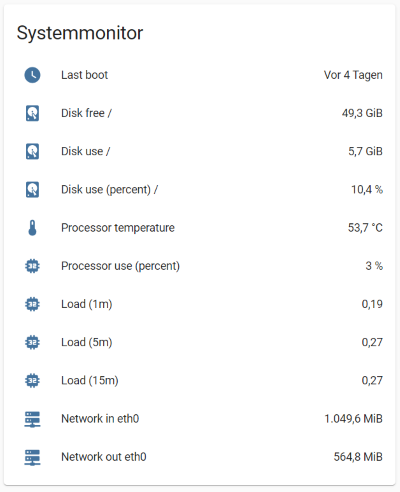Mit dem in Home Assistent integrierten Sensor Systemmonitor lassen sich auf einfache weise CPU und Arbeitsspeicher Auslastung sowie Festplattenverbrauch anzeigen sowie weitere Werte anzeigen. Eine komplette Übersicht über die möglichen Sensoren findest du auf der Systemmonitor Seite.
Der Systemmonitor muss in die Konfigurationsdatei „/config/configuration.yaml“ als Sensor eingetragen werden. Dazu kann z.B. das nachträglich zu installierende Plugin „File Editor“ verwendet werden. „Supervisor -> Installierte Add-ons -> File Editor“. Ist der File Editor noch nicht installiert kann dies im Add-on Store nachgeholt werden.
sensor:
- platform: systemmonitor
resources:
- type: processor_use
- type: processor_temperature
- type: load_1m
- type: load_5m
- type: load_15m
- type: memory_free
- type: memory_use
- type: memory_use_percent
- type: disk_use
arg: /
- type: disk_free
arg: /
- type: disk_use_percent
arg: /
- type: network_in
arg: eth0
- type: network_out
arg: eth0
- type: last_boot
In der „Übersicht“ können die neuen Sensoren nun z.B. mit einer „Elemente“ Karte hinzugefügt werden. Diese verfügt auch über einen Code Editor in dem der unten stehende Code für die Sensor Entities übernommen werden kann. Wer es etwas Facy haben will schaut sich einmal History Graph an.
type: entities entities: - entity: sensor.last_boot - entity: sensor.disk_free - entity: sensor.disk_use - entity: sensor.disk_use_percent - entity: sensor.processor_temperature - entity: sensor.processor_use_percent - entity: sensor.load_1m - entity: sensor.load_5m - entity: sensor.load_15m - entity: sensor.network_in_eth0 - entity: sensor.network_out_eth0 title: Systemmonitor